Buat Lokasi Instalasi Template Kustom untuk Office
Untuk dokumen Microsoft Office , template lebih diutamakan. Lebih baik latar belakang template, lebih baik apresiasi yang Anda dapatkan setelah presentasi Anda. Di Office , programnya seperti Word , PowerPoint , dll., memiliki templat bawaan. Komponen ini juga terintegrasi dengan pencarian online, sehingga Anda dapat menemukan template yang Anda cari, dari web.
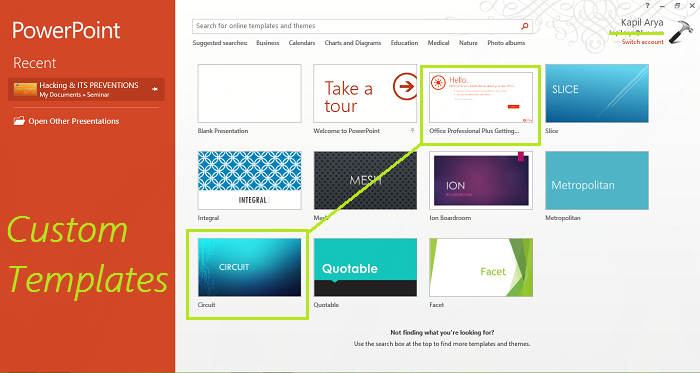
Dalam artikel ini, kami akan menunjukkan cara mengonfigurasi komponen Office  untuk menginstal template kustom.
Secara default, Office menginstal templat kustom di lokasi yang sama, tempat templat yang telah ditentukan sebelumnya. Lokasi Template Pengguna(User Templates) default adalah:
C:\Users\UserName\AppData\Roaming\Microsoft\Templates
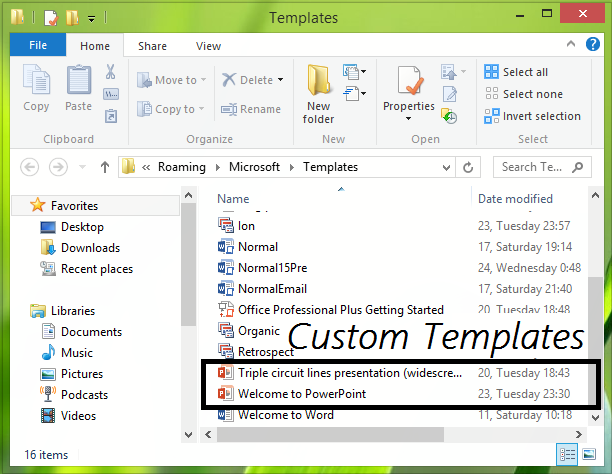
Dengan kata lain, artikel ini akan memberi tahu Anda, cara mengatur lokasi templat pribadi default untuk komponen Office .
Konfigurasikan Lokasi Instalasi Template Kustom(Custom Templates Installation Location) untuk Office
1. Pertama-tama, buat folder Customs Office Templates bernama di folder Documents . Namun, milik saya sudah dibuat oleh Office , tetapi Office tidak repot-repot menginstal template kustom apa pun yang telah saya unduh dari web; sebagai gantinya, ia menggunakan folder bawaan untuk melakukan itu.
2. Tekan kombinasi Windows Key + R , ketik masukkan Regedt32.exe di kotak dialog Run  dan tekan Enter untuk membuka Registry Editor .
3. Arahkan ke lokasi berikut:
HKEY_CURRENT_USER\Software\Microsoft\Office\15.0\Word\Options

4. Di panel kanan lokasi ini, buat string baru ( REG_EXPAND_SZ ) bernama PersonalTemplates , menggunakan Right-click -> New -> Expandable String Value . Klik dua kali(Double-click) string yang dibuat untuk memodifikasi data Nilainya( Value data) :
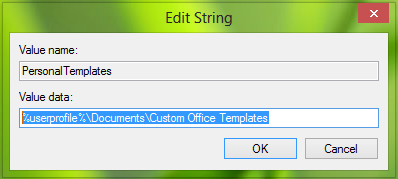
Letakkan Value data sebagai lokasi folder Customs Office Templates yang telah kita buat pada langkah 1. (Customs Office Templates)Klik OK(Click OK) .
Anda dapat menutup Registry Editor sekarang dan reboot untuk mendapatkan perubahan yang Anda buat efektif.
Jadi sekarang, Office harus mulai menyimpan template kustom ke folder yang telah kita buat di langkah 1(step 1) .
That’s it!
Posting terkait(Related post) : Unduh templat Word, Excel, PowerPoint, Access, Visio gratis(Download free Word, Excel, PowerPoint, Access, Visio templates) .
Related posts
Cara Menggunakan Mail Merge di Word ke Create Letters, Labels, dan Amplop
Cara Create Labels di Word dari Excel Spreadsheet
Cara Create and Use AutoText di Microsoft Word
Cara Membuat Formulir yang Dapat Diisi di Word
Panduan Pemecahan Masalah Utama untuk Masalah Instalasi Office 2013
Cara aman Password Protect A Excel File
Cara Membuat Distribution List di Outlook
Cara Forward Outlook Emails ke Gmail
Cara menghitung Variance di Excel
Create Multiple Gmail Accounts tanpa Phone Number Verification
Cara Automatically Backup sebuah Word Document untuk onedrive
Cara Membuat dan Menggunakan Rumus dalam Tabel di Word
Cara menginstal Office Web apps sebagai PWA pada Windows 10
Buat atau Hasilkan Pintasan Keyboard untuk Microsoft Office
Cara Melihat Location History di Google Maps
15 PowerPoint Tips & Tricks untuk meningkatkan presentasi Anda
Cara Membuat Histogram di Excel
Cara Menambahkan atau Hapus Comments di Word
3 Ways ke Password Protect AN Excel File
OneDrive untuk School or Work: 8 Tips untuk Beginners
